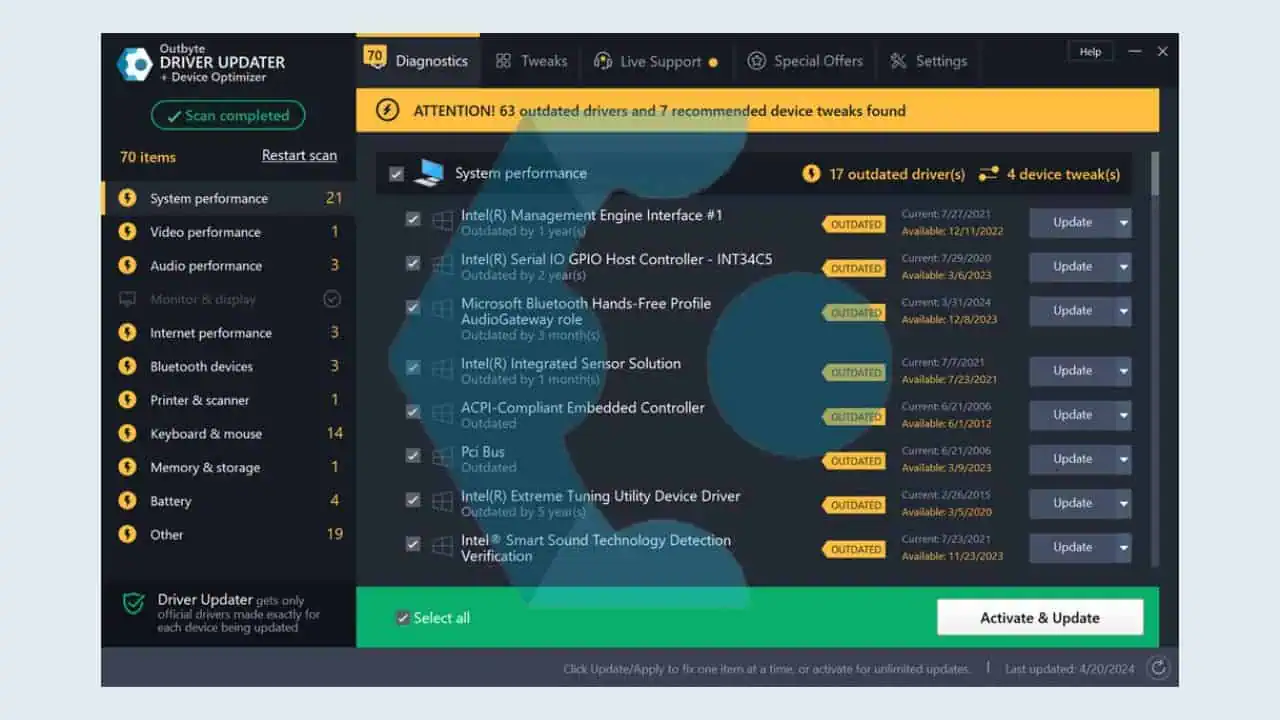Írószoftver Windows 10 és Windows 11 rendszerhez – A legjobb eszközök
10 perc olvas
Publikálva
Olvassa el közzétételi oldalunkat, hogy megtudja, hogyan segítheti az MSPowerusert a szerkesztői csapat fenntartásában Tovább

A legjobban égető szoftvert keresi Windows 10 és Windows 11 rendszerhez? A piacon elérhető programok széles skálája van, ami kihívást jelent a megfelelő kiválasztása.
Szerencsére több mint 20 CD- és DVD-író eszközt teszteltem, és 7-et választottam ki, amelyek a legjobban teljesítettek. Összehasonlítottam a lemezírási képességeiket, a támogatott fájltípusokat, a könnyű használhatóságot és egyebeket. Íme a legjobb választásaim!
A legjobb CD- és DVD-író szoftver a Windows 10/11 rendszerhez
1. Burnova
A Burnova egy átfogó DVD- és Blu-ray-író szoftver. A helyi videókból DVD-lemezeket, mappákat vagy ISO-fájlokat hozhat létre. Különféle DVD-típusokat támogat, mint pl DVD-R, DVD+R, DVD-RW, És így tovább.
A Burnova HD videokamerás videókhoz is használható, hogy azokat Blu-ray lemezre helyezze a hosszú távú megőrzés érdekében. Ráadásul támogatja Blu-ray mappák létrehozása hordozható Blu-ray lejátszókhoz.
Még az égés előtt is képes voltam rá szerkessze a videókat. Az eszközzel forgathattam, átfordíthattam, vághattam, vághattam, beállíthattam a fényerőt és különféle effektusokat alkalmazhattam. Szinte minden videoformátummal kompatibilis, így sokoldalú választás DVD és Blu-ray készítéshez.
Előnyök:
- Windowson és Macen is fut.
- Beépített videószerkesztő eszközökkel rendelkezik a testreszabáshoz.
- A videoformátumok széles skáláját támogatja, beleértve a HD formátumokat is.
Hátrányok:
- A régebbi operációs rendszerekkel való kompatibilitás korlátozott lehet.
- Tanulási görbéje lehet néhány speciális funkcióhoz.
- Korlátozott képességgel rendelkezik a fejlett videószerkesztéshez.
2. Nero Burning ROM
Nero csodákat tesz, mikor audio CD-k konvertálása MP3, MP3 PRO, AAC, FLAC és APE formátumba. A CD-k, DVD-k és Blu-ray lemezek kiváló minőségben történő másolása szintén gyerekjáték. Még az audio CD-k is megjelennek CD-szöveggel és eredeti albuminformációkkal, beleértve az albumborítókat is.
Ráadásul ISO-képek létrehozása vagy videólemez-struktúrákat éget. A szoftver még a hangminőséget is javítja, és szűrőkkel testreszabhatja azt.
A Nero Burning ROM is az megbízható biztonsági mentési megoldás, iparági szabványos titkosítással, digitális aláírással és jelszavas védelemmel.
Előnyök:
- Az adatbiztonság érdekében SecurDisc technológiát kínál.
- A hangformátumok széles skáláját támogatja.
- Kiváló minőségű lemezmásolást és -írást biztosít.
Hátrányok:
- Az égetés erőforrás-igényes.
- Korlátozott ingyenes verziót kínál.
- Viszonylag drága néhány alternatívához képest.
Ön is érdekelt: A legjobb hangszerkesztő szoftver PC-re
3. Power2Go
A Power2Go egyszerű fogd és vidd funkciója lehetővé teszi az adatok vagy filmek gyors CD-re, DVD-re és Blu-ray-re írását. Elképesztő funkcióinak és menüszerkesztő eszközeinek köszönhetően DVD és Blu-ray lemezek létrehozása egyszerű. Power2Go is támogatja a lemezképek virtuális meghajtóként történő rögzítését, amely lehetővé teszi a hozzáférést optikai meghajtó nélkül is.
Azt is kínálja katonai minőségű 256 bites titkosítás adatok védelméhez és lemezekre vagy USB-meghajtókra való biztonsági mentéséhez. Továbbá a Desktop Burning Gadget segítségével könnyedén húzza át a fájlokat a választott lemezre.
Előnyök:
- Könnyen használható fogd és vidd funkcióval rendelkezik a gyors lemezkészítés érdekében.
- Átfogó menüszerkesztő eszközökkel és prémium sablonokkal rendelkezik.
- Fejlett 256 bites titkosítást kínál a fokozott adatbiztonság érdekében.
Hátrányok:
- Az alapvető szükségletekkel rendelkező felhasználók túlterhelőnek találhatják.
- Alkalmanként kompatibilitási problémák bizonyos formátumokkal vagy hardverekkel.
- Ez néha lelassíthatja a számítógépet.
4. AnyBurn
Az AnyBurn egy sokoldalú eszköz a lemezekkel kapcsolatos feladatok kezelésére. Könnyedén írhatok képfájlokat és készíthetek többmenetes lemezeket. Kiválóan alkalmas audio CD-k készítésére MP3, M4A, FLAC, OGG, WMA és WAV fájlokat. A lemezek képfájlokba másolása vagy más lemezekre másolása gyerekjáték volt.
Az AnyBurn lehetővé tette a képfájlformátumok konvertálását, a képfájlok létrehozását és szerkesztését, valamint a tartalmak hatékony kinyerését. A lemezfelületek tesztelése, valamint a meghajtó és a lemez információinak megtekintése szintén egyszerű volt.
A legjobb az egészben, hogy megteheti indítható USB-meghajtók létrehozása. Hihetetlenül hasznos operációs rendszerek telepítéséhez.
Előnyök:
- Lehetővé teszi rendszerindító USB-eszközök létrehozását.
- A hangformátumok széles skáláját támogatja.
- Stabil teljesítményt kínál a gyakori lemezfeladatokhoz.
Hátrányok:
- Előfordulhat, hogy nem rendelkezik olyan fejlett funkciókkal, mint sok más hasonló eszköz.
- Korlátozott fájlformátum-támogatást kínál a képfájlokhoz.
- A felhasználói felület kissé elavult.
5. StarBurn (Freeware)
A StarBurn egy minden az egyben (ingyenes) megoldás az összes CD, DVD, Blu-Ray és HD DVD szükséges. Támogatja a különféle CD/DVD/Blu-Ray/HD-DVD eszközöket azáltal, hogy általános üzemmódban működik, ami leegyszerűsíti a folyamatot. Dolgozhat CD-R/RW, DVD-R/RW, DVD+R/RW, BD-R/RE, HD-DVD-R/RW vagy DVD-RAM adathordozókkal.
Akkor is nagy kapacitású, kétrétegű DVD-k létrehozása. Sőt, ez az alkalmazás ki tudja bontani a fő sorozatot (filmet) egy DVD-ről, kivéve az előzeteseket és a hirdetéseket.
Ha Ön audio rajongó, akkor biztosan értékelni fogja, hogy a StarBurn képes tárolni a hangsávokat tömörítetlen WAV és tömörített WMA formátumban is. Sikerült másolatokat készítenem az audio CD-gyűjteményemről, és most közvetlenül a számítógépemről vagy hordozható eszközökről hallgathatom őket.
Előnyök:
- A lemeztípusok széles választékát támogatja.
- Lehetővé teszi hangsávok kinyerését.
- Ez a szoftver támogatja a lemezmásolást.
Hátrányok:
- Az eszköz korlátozott funkciókkal rendelkezik.
- Nem frissül rendszeresen.
6. Burn4Free (Freeware)
Egy másik ingyenes szoftver, amelyet kipróbáltam, a Burn4Free, egy felhasználóbarát lemezíró eszköz. Lehetővé teszi adatok másolását és biztonsági mentését mindössze két kattintással, ami rendkívül kényelmes. Könnyedén másolhatok adatokat és hangot különböző fájlformátumokból, beleértve WAV, FLAC, WavPack és WMA.
Többnyelvű támogatása lehetővé teszi a kívánt nyelv kiválasztását. Sőt, tetszett, hogyan tudtam testre szabni a nyomtatási elrendezést, a színeket és az elemeket.
Burn4Free ajánlatok négyféle adathordozó írás:
- Egy légy ablak
- Kattintson a jobb gombbal az Intézőben
- Belső hozzáadása ablak
- Fogd és vidd.
ISO-fájlokat is írhat és menthet, támogatja a kétrétegű lemezeket, és MP3-összeállításokat is készíthet. A legjobb az egészben az több mint 4,000 DVD-íróval kompatibilis.
Előnyök:
- Támogatja az olyan CD/DVD-írókat, mint az SCSI, IDE, SATA és USB.
- Ingyenes online frissítéseket kínál felhasználóinak.
- Több nyelvet támogat.
Hátrányok:
- A korlátozott internetkapcsolattal rendelkező felhasználók problémába ütközhetnek a frissítések fogadásával.
- Az alkalmazás korlátozott fejlett funkciókkal rendelkezik.
- Nem kompatibilis Linux vagy macOS rendszerrel.
7. BurnAware (Freeware)
Akár ingyenes írási szoftvert, akár funkciókban gazdagabb kereskedelmi lehetőséget keres, a BurnAware mindenki számára kínál valamit. Vele, én erőfeszítés nélkül elégetett rendszerindító lemezek, többmenetes lemezeket hozott létre, és készített kiváló minőségű audio CD-k és video DVD-k.
A haladóbb felhasználók számára a BurnAware egy sor funkciót kínál jobb vezérléssel. Módosíthattam a rendszerindítási beállításokat, választhattam az UDF és ISO verziókat, importálhattam munkameneteket, írhattam hangcímkéket és CD-szöveget, és szükség esetén még adatokat is visszaállíthattam. Különösen hasznos volt az adatok több lemezre osztása és a lemezek másolása.
Előnyök:
- Intuitív és felhasználóbarát felülettel rendelkezik.
- Az optikai lemeztípusok széles skáláját támogatja.
- További lehetőségeket kínál, például a rendszerindítási beállítások vezérlését és az adatok helyreállítását.
Hátrányok:
- Ehhez az eszközhöz csak alkalmanként érhetők el frissítések.
- Nem kínál erőteljes ügyfélszolgálatot.
Jegyzet: Ingyenes CD/DVD-író eszközök telepítésekor, győződjön meg róla, hogy nem telepít semmilyen potenciálisan nemkívánatos programot (PUP) velük. Kifejezetten ellenőriztem a fenti ingyenes alkalmazásokat a kölykök számára. Ennek ellenére rengeteg más létezik a piacon, amely csendben telepíti az alkalmazásokat.
A legjobb CD/DVD-író szoftver: Összefoglaló táblázat
| Alkalmazásnév írása | Lemezírási képességek | Tartalom készítés és mastering | Egyéni DVD-menü | Támogatott fájltípusok | operációs rendszer kompatibilitás |
| Burnova (fizetős és ingyenes próbaverzió) | Adatokat és multimédiát ír DVD-re, Blu-ray-re stb., adat, NTSC, PAL stb. konfigurációkban | Elérhető | Elérhető | AVI, 3GP, FLV, MPEG4, MOV, QT, RMVB, WMV, MKV, HD TS, ISO stb. | Windows |
| Nero Burning ROM (fizetős és ingyenes próbaverzió) | Írjon, másoljon és másoljon CD-t, DVD-t, Blu-ray-t és ISO-képeket | Elérhető | Elérhető | AAC, MP3, MP4, APE, AIFF, FLAC, M3U, PLS stb. | Windows |
| Power2Go (fizetős és ingyenes próbaverzió) | Drag and drop adatok és multimédia írása Blu-ray-re, DVD-re és CD-re; ISO-képek megtekintése, rögzítése és írása | Elérhető | Elérhető | AVCHD, ISO, HEVC, HEIC, HEIFC, WAV, MP3, APE, FLAC, OGG, AVI, MOV, MOD, MPEG, WMV, JPEG stb. | Windows |
| AnyBurn (fizetős és ingyenes próbaverzió) | Audio és video CD, DVD és Blu-ray írás, USB indítható lemez írása, ISO-képek létrehozása DVD-kről és Blu-ray-kről, ISO írás | Elérhető | Elérhető | WAV, APE, WMA, FLAC, MP3, ISO, BIN és CUE | Windows |
| StarBurn (ingyenes) | Adat-, kép- és multimédiás CD-k, VCD-k, audio-CD-k, DVD-k és ISO-képek | Nem érhető el | Nem érhető el | WMA, OGG, MP3, WAV, VCD, SVCD, MPEG1/2 és ISO | Windows |
| Burn4Free (ingyenes) | Adatok és multimédiás írás CD-n, DVD-n és Blu-ray-n, ISO készítés és írás | Nem érhető el | Elérhető | ISO, MP3, CDA, OGG, M3U, WMA, WavPack, FLAC, WAV és így tovább | Windows |
| BurnAware (ingyenes) | Adatlemezek, CD, DVD, Blu-ray, M-Disc, audio CD-k, film-DVD-k, ISO, ISO kivonat, lemez átfogó, sérült lemez adat visszaállítás | Nem érhető el | Nem érhető el | MOV, AVI, VOB, MPG, WMV, MP4, MKV, ISO, UDF, MP3, WMA, M4A, FLAC, OGG, M3U stb. | Windows |
Hogyan írhatok CD-ket és DVD-ket Windows rendszeren?
Most pedig hadd mutassam meg, hogyan tudtam CD-t írni a Windows 11-es eszközömön.
- Először telepítettem és elindítottam Burnova.
- Aztán kiválasztottam és behelyeztem egy DVD-lemezt.
- rákattintottam Médiafájlok hozzáadása médiafájl kiválasztásához.
- Aztán megvártam, amíg a szoftver feldolgozza a fájlt.
- Lehetőség volt a lemeztípus, a képarány és a videó minőségének kiválasztására is. Megjeleníti a lemez becsült kapacitását is.
- Kattintottam Következő és elért egy képernyőt több menüsablonnal.
- Miután kiválasztottam egyet, rákattintottam a Éget gombot.
- A következő képernyőn megkerestem a lemezmeghajtómat Lemezre írni és meghatározta a példányszámot.
- Végül rákattintottam a Rajt gombot.
- A szoftver értesített, amint befejezte az égési folyamatot.
FAQ
Hogyan hozhatok létre menüt DVD-hez?
DVD-menü létrehozásához használjon bármilyen DVD-író szoftvert:
- Importálja a videotartalmat, majd hozzon létre egy új projektet menüvel.
- Tervezze meg a menüt szöveggel, gombokkal és képekkel, összekapcsolva ezeket a gombokat a videótartalommal.
- Tesztelje a menü működését, és szabja testre a navigációs beállításokat.
- Adjon hozzá fejezetpontokat a videonavigáció engedélyezéséhez.
- Fejezze be a projektet a szerzői szoftverben, majd írja ki egy üres DVD-re.
Végül tesztelje a DVD-t egy kompatibilis lejátszón, hogy megbizonyosodjon arról, hogy a menü megfelelően működik a nézők számára.
A Windows 10/11 tartalmaz-e író szoftvert?
Igen, a Windows 10/11 jár hozzá A Windows Media Player szoftver CD-k és DVD-k írásához.
Sőt, van egy beépített is Windows lemezképíró kb. Ezzel bármilyen CD-t vagy DVD-t írhat, ha jobb gombbal kattint a képfájlra.
Melyik program írja ki a Windows ISO fájlokat?
Windows lemezképíró a beépített szoftver, amellyel ISO-fájlokat írhat. Ezen kívül használhatja a fent említett írószoftverek bármelyikét a Windows 10 és Windows 11 rendszerhez. Csak ügyeljen arra, hogy az ISO-fájlt megbízható és legális forrásból gyűjtse.
Az ISO fájl letöltése után jobb gombbal kattintson a képfájlra. Ezután válassza ki Lemezkép írása megnyitása Windows lemezképíró. Ott válassza ki a DVD-írót vagy -írót, és nyomja meg a gombot Éget gombot.